
口座振替・代金回収
振替請求データを一括して作成することができます。
作成権限を持たないユーザは、請求データの作成を行うことはできません。
依頼データを作成したユーザ(「依頼者」といいます)と別に、依頼データの承認権限者(「承認者」といいます)を設定することができます。
承認権限を持つユーザが請求データを作成する場合は、承認者として自分自身を選択し、請求データの作成完了後、ログアウトせずに請求データの承認を行うことができます。
【引落指定日】
| 口座振替 | 15営業日先まで |
| 代金回収 | 25営業日先まで |
| 口座振替 | − | 引落指定日の 2営業日前12:00まで |
| 代金回収 (注) |
他行含む | 引落指定日の 9営業日前17:00まで |
|---|---|---|
| 当行本支店のみ | 引落指定日の 3営業日前17:00まで |
(同一指定日で複数のデータ送信を行うことができません。)
【請求データ ブラウザ受付・ファイル受付】
| ブラウザ受付 | ファイル受付 | |
|---|---|---|
| 口座振替 代金回収 |
○ (5,000件) |
○ (50,000件) |
※()内は1取引あたり作成できる件数
≪口座振替、代金回収の「委託者名」について≫
ファイル受付の場合、外部ファイルで取得した内容ではなく、画面上に表示された「委託者名」(当行の登録内容)で処理を行います。
これにより振替結果を取得したファイルは、画面上に表示された「委託者名」となります。
【登録可能口座数】
| 口座振替 代金回収 |
50,000口座 |
【請求データ 照会可能期間】
| 口座振替 代金回収 |
最終操作日+70日間 |
【振替結果 照会可能期間】
| 口座振替 | − | 引落指定日の 2営業日後から119日間 |
| 代金回収 | 他行含む | 引落指定日の 5営業日後から119日間 |
| 当行本支店のみ | 引落指定日の 2営業日後から119日間 |
請求データの新規作成
グループ一覧
「業務選択」画面が表示されますので、取引種別に応じ、[口座振替]または[代金回収]ボタンをクリックしてください。
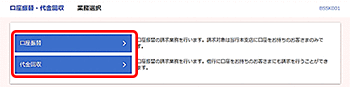
[請求データの新規作成]ボタンをクリックしてください。
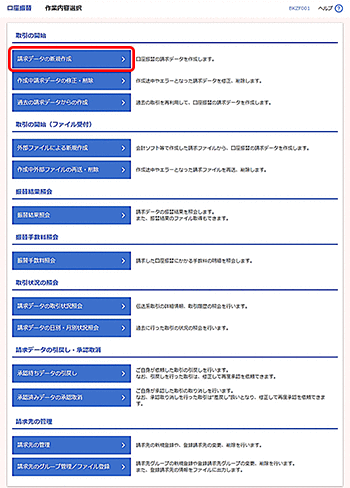
引落指定日(代金回収の場合は選択)、委託者コード(複数登録時のみ選択)を入力し、[次へ]ボタンをクリックしてください。
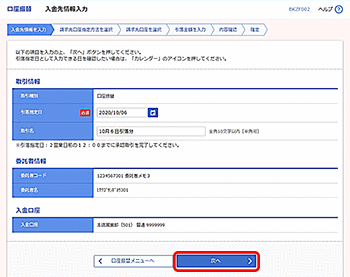
口座振替の場合、
[カレンダー]ボタンをクリックすると、引落指定日を設定することができます。
取引名はお客さま任意の文字列を入力することができます。
取引名が未入力の場合は、「○○月○○日作成分」として登録されます。
[グループ一覧から選択]ボタンをクリックしてください。
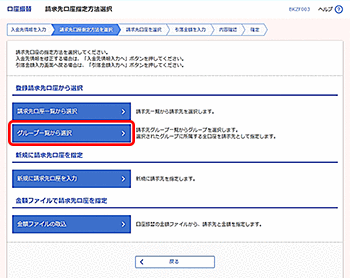
請求先グループ、登録引落金額の使用有無を選択し、[次へ]ボタンをクリックしてください。
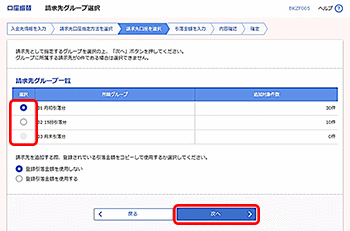
全ての請求先の引落金額を入力し、[次へ]ボタンをクリックしてください。
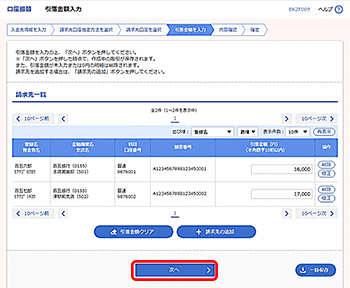
請求先一覧から明細の[修正]ボタンをクリックすると、明細を修正することができます。
また、[削除]ボタンをクリックすると、該当の明細を削除することができます。
[請求先の追加]ボタンをクリックすると、請求先を追加することができます。
[引落金額クリア]ボタンをクリックすると、引落金額がクリアされます。
[一時保存]ボタンをクリックすると、作成しているデータを一時的に保存することができます。
内容をご確認後、承認者を選択し、[確定]ボタンをクリックしてください。
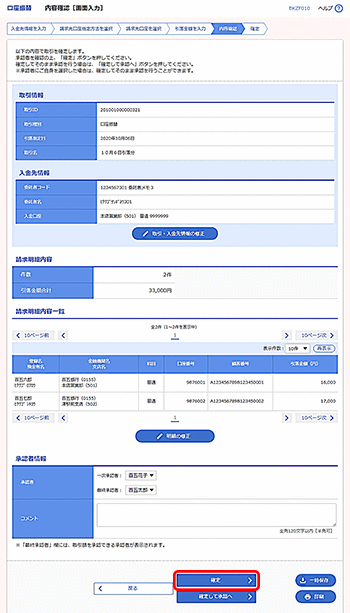
コメントの入力は省略することができます。
確定後の承認待ちデータを修正する場合は、引戻しの処理が必要です。
データの引戻方法については「承認待ちデータの引戻し」をご参照ください。
承認権限のあるユーザで、自身を承認者として設定した場合、[確定して承認へ]ボタンをクリックすると、続けて請求データの承認を行うことができます。
[取引・入金先情報の修正]ボタンをクリックすると、入金先情報を修正することができます。
[明細の修正]ボタンをクリックすると、「引落金額入力」画面が表示されます。請求先一覧の[修正]ボタンをクリックすると明細を修正することができます。
また、[削除]ボタンをクリックすると、請求データから該当の明細を削除することができます。
[一時保存]ボタンをクリックすると、作成しているデータを一時的に保存することができます。
[印刷]ボタンをクリックすると、印刷用PDFファイルが表示されます。
ご確認後、[トップページへ]ボタンをクリックすると、「トップページ」画面へ戻ることができます。
ご依頼の内容は、口座振替または代金回収「作業内容選択」画面の[請求データの取引状況照会]ボタンから確認することができます。
[印刷]ボタンをクリックすると、印刷用PDFファイルが表示されます。



